前言
前幾周 GitBook 改版,擔心會變成FaceBook 、Instagram 一樣當機不能使用,我再次挑戰GitHub Page 製作 Blog。這次不會是從零到成品,使用工具會在下方提供,再請各位多多支持。
何謂Hexo
Hexo 是基於 Node.js 開發架框,有利於快速建立Blog,如以下特點 :
- 編譯速度快
- 支援 Markdown 語法解析文章,可使用主題渲染靜態檔案
- 豐富的外掛套件
- 支援一鍵部署到靜態網頁的空間,如: GitHub Pages 、Heroku
使用工具
一、Node.js
Node.js 是能夠在伺服器端運行 JavaScript的開放原始碼、跨平台執行環境。Node.js 由 OpenJS Foundation(原為 Node.js Foundation,已與 JS Foundation 合併)持有和維護。Node.js 採用Google開發執行程式碼,使用事件驅動、非阻塞和非同步輸入輸出模型等技術來提高效能,可優化應用程式的傳輸量和規模。
二、Git
git是一個分散式版本控制軟體,,於2005年以GPL釋出。最初目的是為更好地管理Linux核心開發而設計。應注意的是,這與GNU Interactive Tools(一個類似Norton Commander 介面的檔案管理器)不同。
安裝Hexo
- 安裝Hexo
按照官方網去執行指令即可,如下:
1 | $ npm install hexo-cli -g |
hexo init 是初化 Hexo (建立Hexo)。
安裝完成後,進入資料夾會看到下方這些檔案和資料夾:
1 | . |
Hexo 檔案介紹
一、 _config.yml
- 有關網站配置的檔案,可修改各種配置設定。例如:網站標題、網站的網址、使用主題名稱等等
- 詳細內容可以參考官方文件
二、package.json
- 記錄所有載入的應用程式資料,也就是專案中需要的所有模組。
三、scaffolds 模板
- 當我們建立新文章時,Hexo 會根據 scaffolds 中的模板建立相對應的檔案
- 資料夾中有三種預設佈局:post、page 和 draft,分別對應:要發布的文章、頁面、草稿
四、themes 主題
- 用來存放主題的資料夾
- Hexo 會根據主題來解析 scouce 資料夾中的檔案並產生靜態頁面。預設主題為 landscape
五、source 資源
- 用來存放原始檔案的地方,例如 Markdown 檔、圖片、各種頁面(分頁、關於等)
- 通常資料夾命名開頭會加上底線
_,例如_imgs - 以
_開頭的檔案、資料夾或隱藏檔案會被忽略,除了_posts資料夾以外 - Markdown 檔和 HTML 檔會被解析,並放到 public 資料夾,而其他檔案則會被拷貝過去
六、source & public & .deploy_git 的差別
- 執行
$ hexo generate之後,會將 scorce 文件夾中的 Markdown 檔和 HTML 檔進行解析,再結合主題進行渲染,生成我們看到的靜態網站 - 執行
$ hexo deploy之後,則會將 public 文件夾中的內容部署到 GitHub,並生成 .deploy_git 資料夾,因此內容與 public 幾乎相同 - 這三者的關係可想成: source -> public -> .deploy_git
部署到 GitHub
建立 GitHub 專案
建立GitHub 專案,請先註冊 GitHub 帳號並登入到左邊會有 New 的 Button 並按下。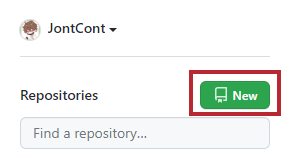
GitHub創建條件必須要是**帳號加上(.github.io)**,範例 : [username].github.io,以上步驟就完成了。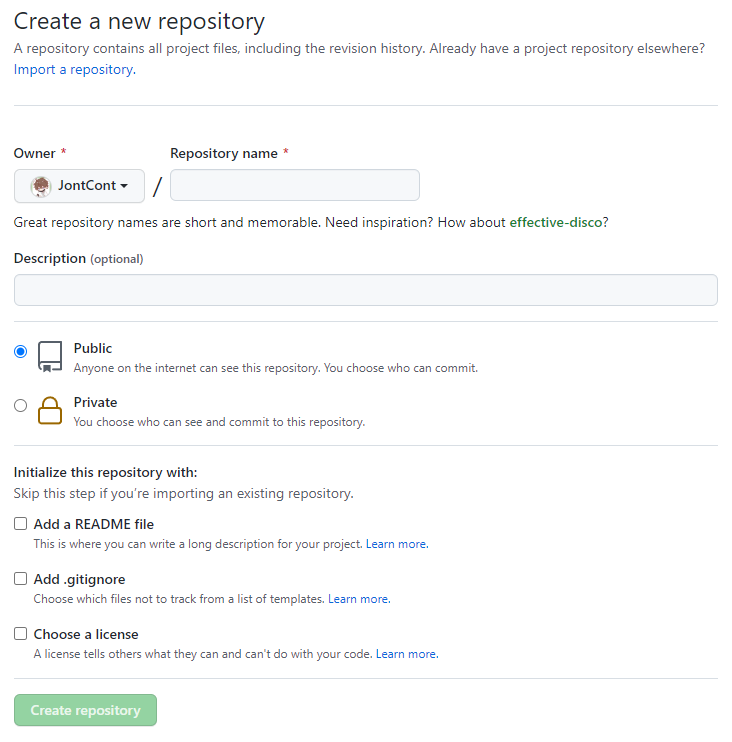
Deloy 到 GitHub
回到 Hexo 資料夾,打開 _config.yml後,移至最下方輸入以下內容:
repo-url 必須要貼上完整路徑。
1 | deploy: |
請先確認 repo 網址,範例 :
1 | https://github.com/<username>/<username>.github.io |
package.json
如果沒看到 package 一定要把它初始化 npm init。
打開 package後,一定要自行輸入 "all": "hexo cl && hexo g -d ",可以快速清除檔案、建置Hexo。
1 | "scripts": { |
如何執行 scprits
只要在命令字元輸入 npm run all 即可。
執行時有錯誤訊息: not found git
那如果有ERROR Deployer not found: git ,表示你沒安裝hexo-deployer-git 套件,請自行輸入以下指令。
1 | $ npm install hexo-deployer-git --save |
結語
這篇主要是快速建立環境讓Hexo可以運行畫面,下一章節會開始使用 thame ,快速建立Blog 畫面,請各位小力鞭打我(^∀^●)ノシ。


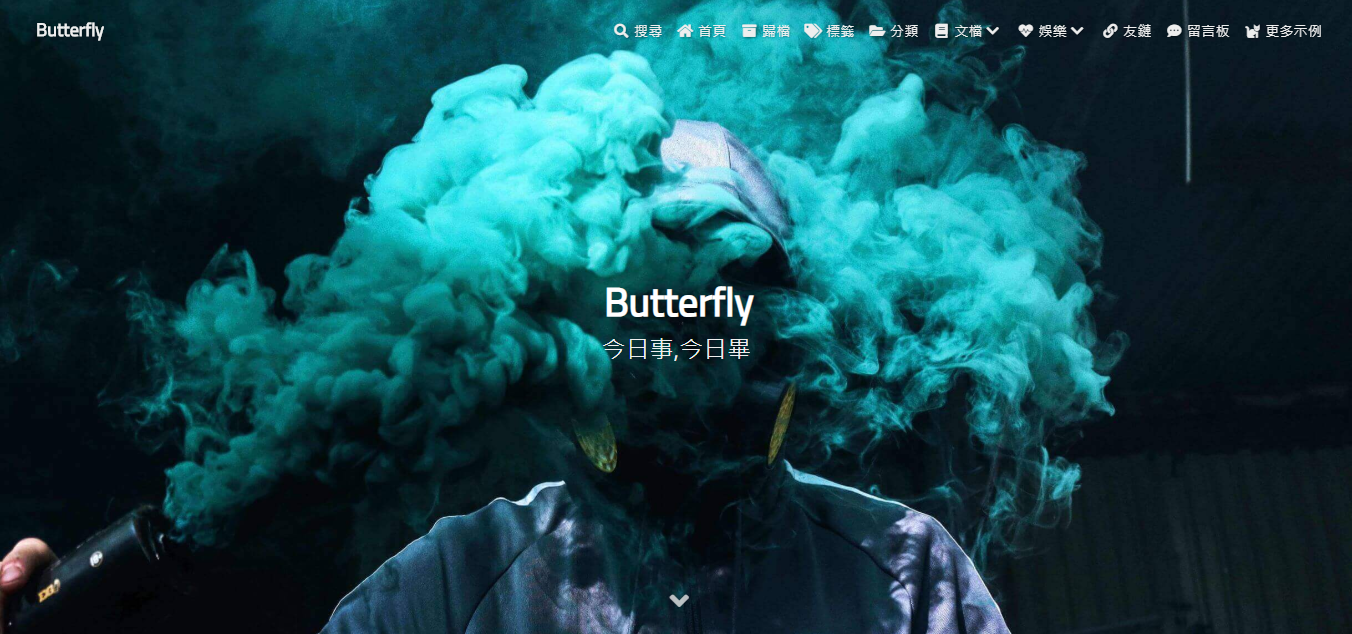
![[Github Pages] 如何建立多個專案網站](/image/20250315_20-53-42.png)


![[Benchmarks] Database Connect 效能差異](/image/20250318_23-37-06.png)